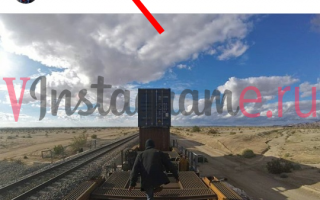Содержание
- 1 Как создать Бумеранг в Инстаграм
- 2 Что такое видео «бумеранг» в Инстаграм
- 3 Делаем из отснятого видео
- 4 Интересные идеи
- 5 Как сделать бумеранг в истории
- 6 Как сделать историю в Инстаграмме: пошаговая инструкция
- 7 Как добавить историю в Инстаграм из галереи
- 8 Какие возможности есть в сервисе для сторис
- 9 Как посмотреть истории
- 10 Как сделать Историю
- 11 Особенности Instagram Stories
- 12 Заключение
- 13 Бумеранг в Инстаграм: как использовать опцию?
- 14 Заключение
Как создать Бумеранг в Инстаграм
Сделать Boomerang можно в Истории и Публикациях. Последний формат был выпущен с обновлениями. В Stories функция добавлена, как один из фильтров для съемки.
Как работает Бумеранг в Инстаграме:
- Пользователь снимает через фильтр короткое видео.
- Автоматически отбирается шесть кадров.
- По окончанию создания – видео зацикливается.
То есть, буду показаны шесть кадров на повторе. В отличие от стандартных видео, бумеранг нельзя остановить.
Boomerang можно использовать в приложении, нажав по кнопке фильтра при создании публикации в Ленту. Или же – найти в Play Market или App Store. Это официальный фильтр для видеосъемки, выпущенный от Instagram.
В Stories пользователь должен пролистать список доступных режимов съемки. Бумеранг в Истории предложен отдельной категорией и не требует установки.
Добавляем Boomerang в историю
Сделать Бумеранг в Инстаграм Stories возможно на новых версиях. Если смартфон не поддерживает обновления для Instagram – категория с фильтрами и режимами не будет доступна.
Инструкция, как использовать:
После создания можно добавить стикеры и надписи. Но кнопка «Маски» на момент съемки будет недоступна.
Создать Boomerang при помощи отдельного приложения
Отдельное приложение Boomerang доступно для скачивания в Play Market или iTunes.
Из видео сделать Бумеранг в Инстаграм помогут: InShot, Adobe Premier. В настройках указать продолжительность (не более пяти секунд) и зациклить.
Инструкция, как сделать с помощью InShot:
- Скачать и установить приложение.
- Выбрать: «Новый проект» – указать видео из Галереи.
- Из панели инструментов: Обрезать продолжительность.
- Зажать палец на дорожке с видео – Копировать.
- Вставить после первой дорожки.
- Сохранить полученный результат.
Также, в приложении доступны музыкальные файлы: из внутреннего хранилища смартфона и стандартные от разработчиков.
Снимать бумеранг в Инстаграм таким способом проще: пользователь может выделить именно те моменты, которые хочет разместить. С помощью обрезки, удаляют ненужные фрагменты из видеозаписи.
Подобным механизмом обладают музыкальные приложения: Like и TikTok.
Что такое видео «бумеранг» в Инстаграм
Процесс записи происходит при нажатии и удержании кнопки. В это время приложение делает большое количество фотографий, которые затем показываются непрерывно в обратном порядке. Благодаря беспрерывной съемке, достигается такой эффект видео.
В самом начале бумеранг существовал как отдельное приложение, что несколько усложняло его использование. Затем разработчики добавили эффект в Сторис Инстаграма, однако, чтобы сделать публикацию на странице, придется скачивать программу.
Делаем из отснятого видео
Сторонних приложений готовых помочь с превращением видео в «бумеранг» много. У всех есть недостатки, самые распространенные: много рекламы, некачественный эффект. Одно из приемлемых – Looper Video. Алгоритм действий:
Как видите, сделать бумеранг из уже снятого видео довольно просто. Для этого необходимо скачать стороннее приложение.
Прибегнув к инструкции, осталось запастись идеями и радовать своих подписчиков новым, качественным и креативным контентом. Делитесь своими идеями.
Интересные идеи
Идей для бумеранга много: начиная от стандартного «воздушного поцелуя» и заканчивая внезапными моментами. Примеры:
Если Boomerang не появился в списке возможных функций в Истории, значит телефон не поддерживает съемку такого формата. В таком случае проще использоваться сторонние приложения.
Как сделать бумеранг в истории
Android
- Запускаем приложение инстаграм на телефоне и переходим в запись истории. Для этого в главной ленте нажимаем на иконку в виде фотоаппарата, расположенную в верхнем левом углу.
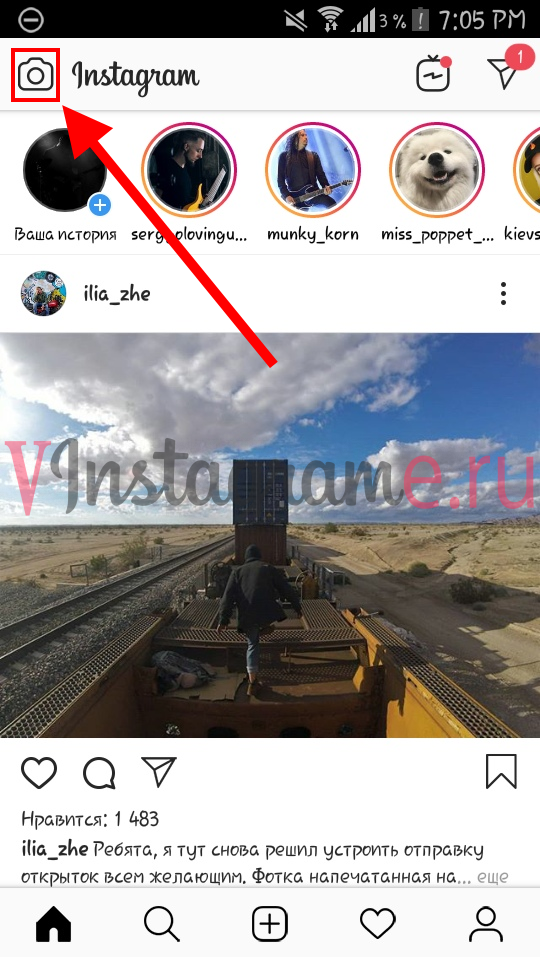
- В открывшейся камере переходим в функцию «Boomerang», которая открывается в нижнем меню.

- Далее нажимаем на знак бесконечности для записи видеофрагмента.
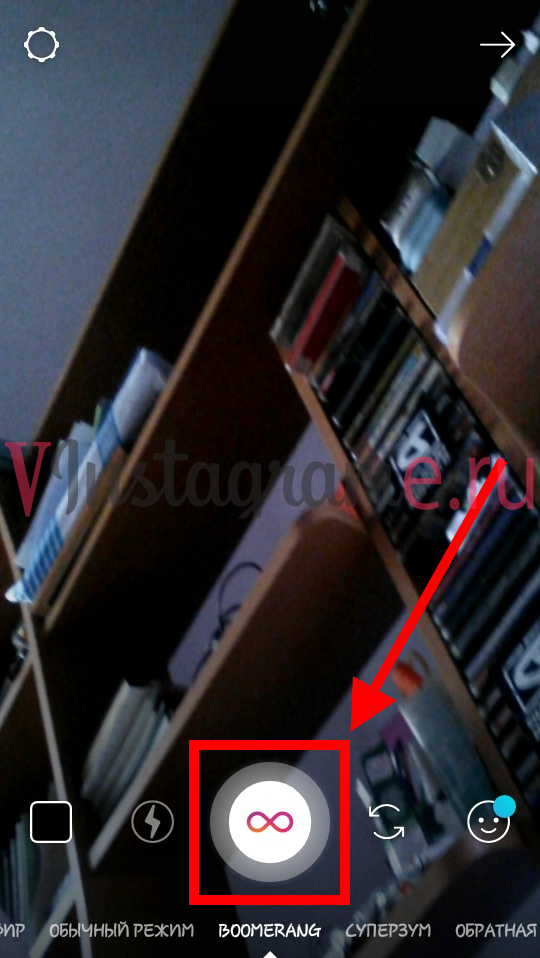
- Готово, бумеранг записан. Теперь вы можете им поделиться со своими друзьями, нажав на кнопку «Получатель».
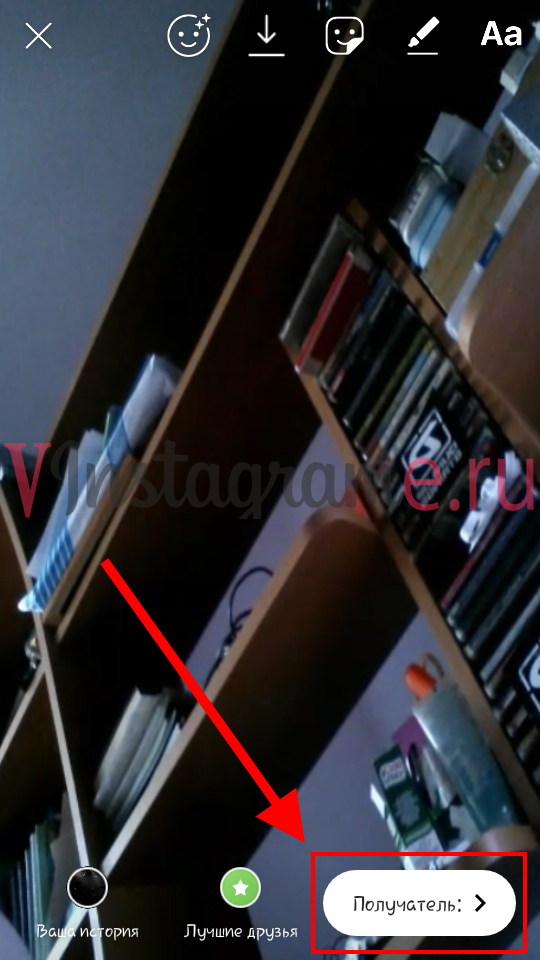
iPhone
- Открываем инстаграм на айфоне и переходим в истории. Нажимаем для этого на кнопку в виде фотоаппарата, расположенную в верхнем левом углу.
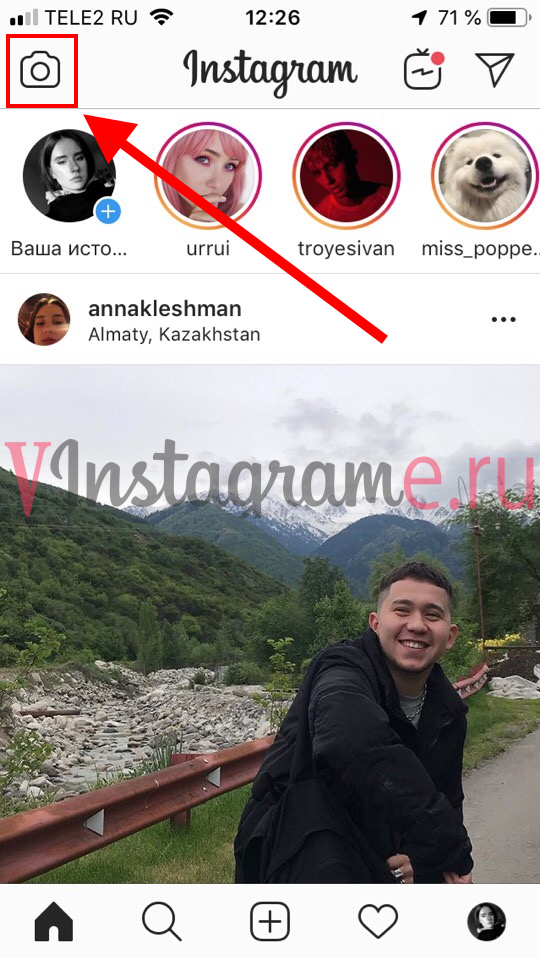
- Далее выбираем функцию «Boomerang», которая открывается внизу экрана.
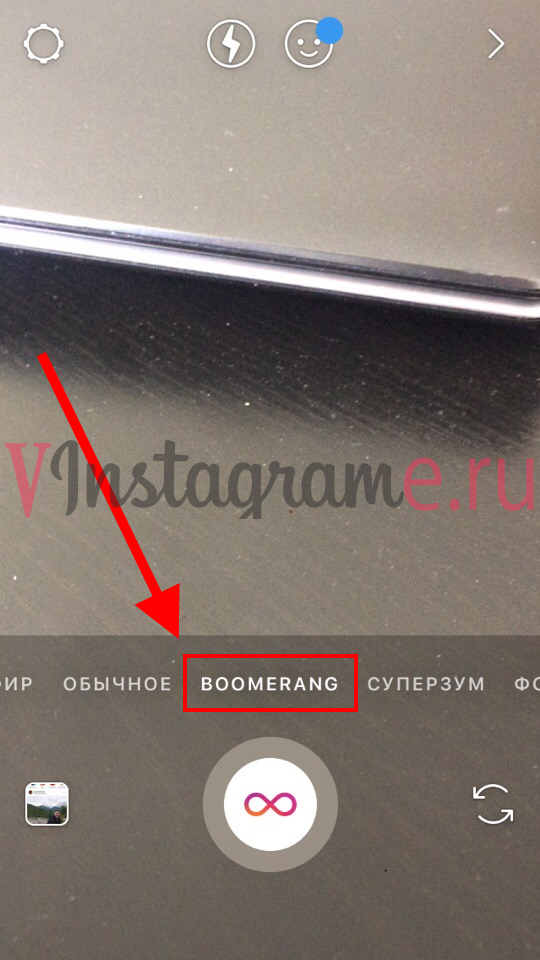
- Далее записываем бумеранг. Для этого просто нажимаем на знак бесконечности, после чего видео автоматически запишется и будет показано как зацикленный короткий ролик.
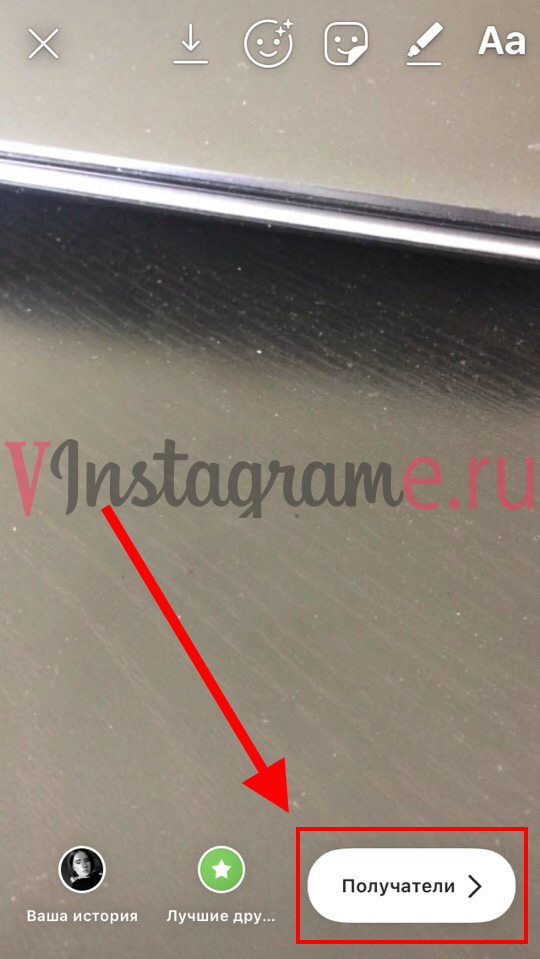
- Далее вы можете отправить бумеранг вашим друзьям, путем нажатия на кнопку «Получатели».
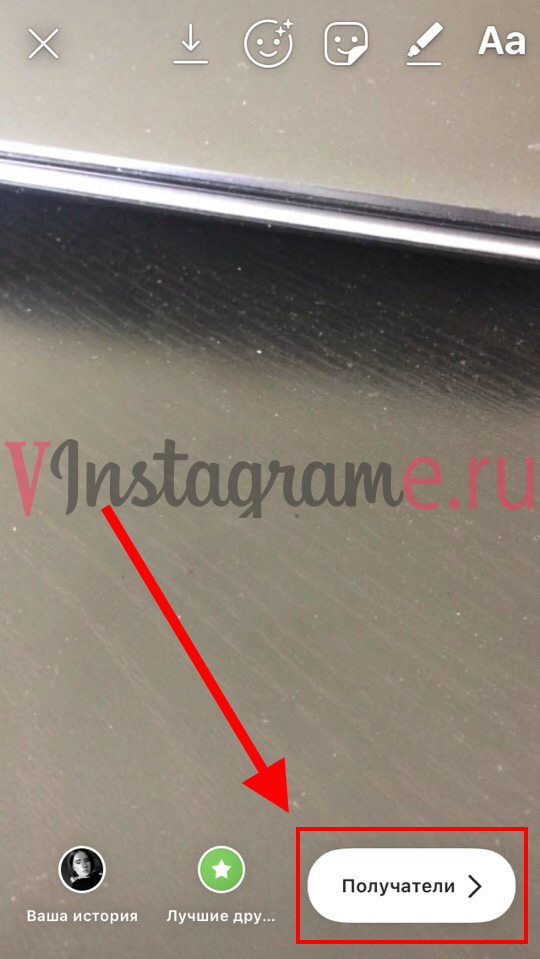
Видео
Как сделать историю в Инстаграмме: пошаговая инструкция
Перед тем, как начать создавать сторис, необходимо продумать идею и подготовить материал. История будет доступна в течение суток. Если хочется сохранить ее в профиле, перенесите в актуальное. А теперь разберем, как добавлять стори.
Как добавить историю в Инстаграм из галереи
Вы можете добавить в сторис в инстаграм уже готовый контент, который создается заранее. Можно воспользоваться любым приложением для редактирования фото и видео. Здесь мы рассмотрим бесплатную программу, которое называется InShot.
Сначала необходимо продумать идею самой истории. Снимите видео или сделайте несколько фотографий. После этого загрузите редактор из Google Play или AppStore. Установите его обычным способом. Когда запустите ИнШот, вы увидите варианты:
- Видео;
- Фото;
- Коллаж.
Чтобы выложить это в инстаграм:
Какие возможности есть в сервисе для сторис
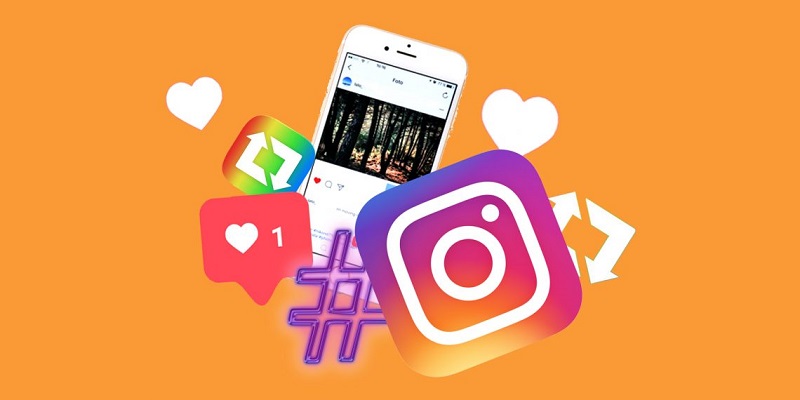
Перед тем как направлять на себя селфи-камеру, не забудьте узнать, какие возможности и режимы съёмки, связанные с Stories, присутствуют в социальной сети. А именно, это:
Важно знать. За пределами России распространён ещё один режим историй – музыкальный.
Рассмотрим каждый тип «коротыша» поподробнее в разделах ниже.
Фотографии из галереи
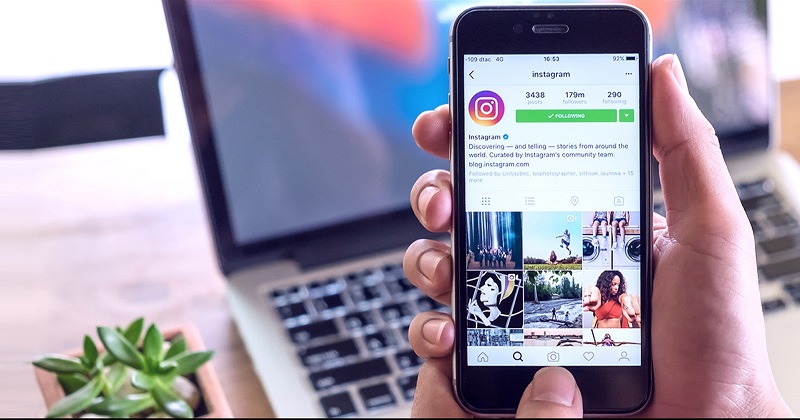
Если хотите поделиться впечатлениями со своими друзьями в приложении, не обязательно судорожно хватать телефон и снимать всё «онлайн». Можно загрузить сторис в Инстаграм из уже имеющихся в галерее фотографий.
Однако не стоит забывать – картинки должны быть не старше суток. Конечно, любой запрет можно обойти, поэтому чуть ниже разберёмся, как вставить в публикацию «несвежие» изображения.
Лайф режим для фоток
Новинка в Инстаграмном «мире» живые (лайф) фото. Это значит, что при помощи специальной утилиты, блогер сможет выкладывать более интересные ролики с различными эффектами поверх картинки (снегопад, дождь) или же с движением некоторых элементов на ней.
Далее действуйте по инструкции:
Готовое видео
Если же блогер снял видео и хочет загрузить в ИГ уже готовое, то поступить следует таким же образом, как с фотографиями из галереи. А точнее:
На заметку. Нажав на шестерёнку в левом верхнем углу, можно выбрать тех подписчиков, которым будет недоступен просмотр вашего ролика.
Запись дорожек и живые трансляции
Живое общение со своими товарищами или поклонниками также получится организовать в соцсети Инстаграма. Для этого понадобится режим прямой трансляции. Чтобы его включить, от вас требуется:
На заметку. Если вы новичок и боитесь живого общения, то стоит пригласить друга и вместе отвечать на вопросы в процессе трансляции. Это позволит расслабиться и избавиться от стеснения.
Создание текстовых stories
Ещё одна интересная функция stories – текст. Можете добавить в ролик картинку с надписью или сделать вовсе один текст. Для этого:
Функция бумеранг
Ещё одна возможность для любителей выкладывать необычных «коротышей» – это видео бумеранги. Они представляют собой зацикленный ролик длительностью в секунду. При этом один ролик повторится 4 раза. То есть сама история будет идти 4 секунды.
Чтобы включить «Бумеранг», требуется:
- В stories прокрутить меню вправо до иконки «Boomerang».
- Записать что-нибудь креативное и по желанию оформить его.
- Ознакомиться с результатом.
- Разместить.
Обратная съемка
Важно знать. Чтобы оформленное видео, помимо прочего, загрузилось в галерею, нужно открыть настройки историй и поставить галочку на «Сохранить запись».
Свободные руки
В связи с тем, что обычная съёмка сделана следующим образом:
- 1 клик кнопки – фото;
- удержание кнопки – видео;
Инстаграм добавил опцию «свободные руки». Это позволит сделать видео, нажав всего лишь 1 раз на иконку для начала и 1 раз для окончания записи. Так что, если «специализируетесь» исключительно на видео, то возьмите на заметку.
Как посмотреть истории
Чтобы посмотреть новые stories ваших друзей или кумиров, нужно следить за состоянием общей ленты. В верхней части может появиться кружок, при этом:
На заметку. Если не хотите получать ролики от некоторых пользователей, зажмите его аватар в полосе историй и выберите из появившегося меню кнопку «временная блокировка». Готово.
История в Инстаграме – полезная функция как для бизнесменов, так и для обычных пользователей. Обязательно воспользуйтесь ею и поделитесь своими новинками и настроением с друзьями.
Как сделать Историю
В той же строке, где мы видим чужие Stories, есть и наша аватарка с плюсиком. Достаточно нажать на нее и перейти к добавлению актуальных новостей.
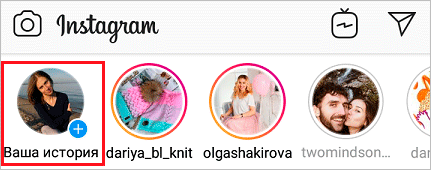
Другой вариант – нажать на синий плюсик рядом с основным фото на своей странице. Откроется новый экран, и включится камера на вашем устройстве. В нижней части располагаются опции, при помощи которых мы и будем создавать интересные новости для своих друзей.
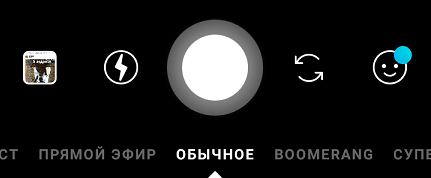
Также здесь можно настроить публикацию. Для этого нажмите на шестеренку в верхнем левом углу.
Если это не первая публикация за сегодняшний день, то для добавления новой записи проведите пальцем слева направо в разделе Историй. Можно делать сколько угодно таких роликов и фотографий, добавлять в ленту.
Есть 2 варианта Сторис: съемка видео и фото в реальном времени и загрузка материалов из галереи устройства. Рассмотрим каждый из них.
Съемка видео и фото

Когда мы переходим к созданию Истории, автоматически включается обычный режим съемки. Но если полистать нижнюю строку, то мы увидим и другие возможности:
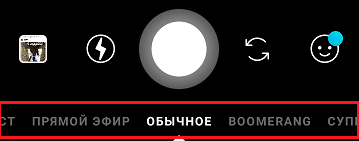
Попробуйте эти режимы, чтобы оценить их возможности. После видео- или фотосъемки нажмите кнопку «Далее» и выберите способ размещения: публикация в Сторис или отправка отдельным друзьям.
Добавление материалов из галереи
Создать Историю можно из фото- и видеоматериалов, сохраненных в телефоне. Для этого нужно нажать квадратик в левом нижнем углу экрана.
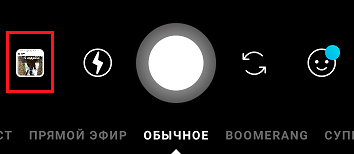
Выбираем нужный файл на устройстве и жмем на него. Готово, графика загружена.

Обратите внимание, что можно выбрать и добавить в Сторис несколько снимков.
Дополнительная обработка
Можно опубликовать фото сразу или доработать его с помощью инструментов, расположенных в верхнем правом углу. К изображению добавляют:
- текст – для этого служит иконка с буквами;
- фильтры – проведите пальцем по экрану влево и вправо и получите цветовой эффект, например, превратите снимок в монохромный;

- смайлы, стикеры, хэштеги, опросы – все эти плюшки прячутся под мордашкой с загнутым уголком, также их можно увидеть, проведя пальцем по экрану снизу вверх;
- рисунки – нажмите на карандаш, внизу выберите цвет и рисуйте в свое удовольствие;
- анимации – прячутся под самой крайней слева пиктограммой в виде смайла со звездочками;
- свайп – стрелочка со ссылкой на другие страницы в интернете.
Все зависит от вашей задумки. Можно дорабатывать графику сколько душе угодно. Когда все будет готово, нажмите на надпись «Ваша история» внизу экрана, и запись будет добавлена в ленту новостей ваших подписчиков.
Особенности Instagram Stories
Принципиальное отличие Стори от обычного поста в том, что она находится в ленте в течение 24 часов и затем исчезает, если только не перенести ее в актуальные материалы, которые находятся под фото в профиле.
Чтобы сделать это, нажмите на плюсик в разделе и выберите Историю, которую хотите закрепить и оставить в доступе даже по истечении 24 часов. Возможно, вас также заинтересует возможность скачать Историю из Инстаграм на свое устройство.
Еще одна особенность – отсутствие публичных комментариев. Сообщения отправляются в Директ, но не появляются под записью. Спустя сутки Сторис исчезнет из ленты, но переписка сохранится.
Можно узнать количество просмотров вашей новости. Для этого откройте ее и проведите пальцем по экрану снизу вверх. Откроется поле, в котором можно будет увидеть людей, просмотревших Историю. Также тут можно дополнить материал и изменить настройки.
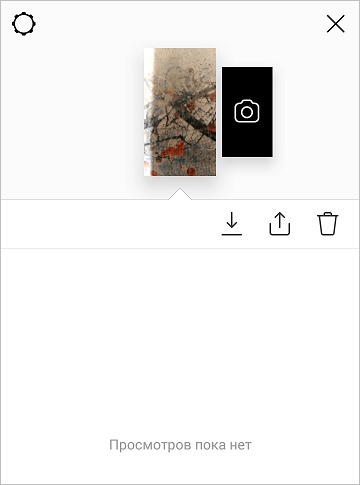
Чтобы фото или видео появились в обычных постах, зайдите в Историю, нажмите на три точки в правом нижнем углу экрана и выберите «Поделиться в публикации». После этого изображение или ролик появятся в общей сетке ваших записей.
Заключение
Если у вас есть вопросы или дополнения по теме – пишите их в комментариях. Мы всегда рады обратной связи и общению. Давайте вместе раскрывать все особенности и фишки Instagram.
Не забудьте подписаться на обновления блога, чтобы не пропустить самые интересные статьи.
Бумеранг в Инстаграм: как использовать опцию?
Если вы решили порадовать своих друзей веселым видео контентом, то сделайте «бумеранг» непосредственно со своего мобильного устройства, работающего под управлением Андроид, IOS или версии ОС Windows для телефонов.
Процедура создания ролика выглядит следующим образом:
- войдите в Инсту со смартфона или планшетного ПК;
- авторизуйтесь (если это необходимо);
- кликните по пиктограмме фотоаппарата;
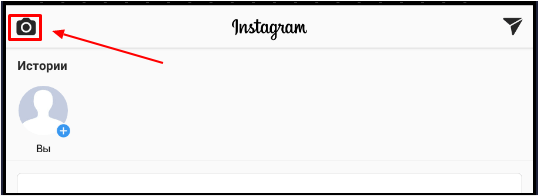
В нижней части экрана вам будут доступны режимы: «Обычное (фото)»; «Прямой эфир (видеотрансляция); «Boomerang». Переходим в бумеранг.
Конечным этапом создания контента будет предложение опубликовать полученный видеофрагмент в новостной ленте. Кроме ленты, получившимся Gif-файлом вы сможете поделиться со своими друзьями через Direct.
Также предлагаем вашему вниманию статью о том, как опубликовать панораму в Инстаграм.
Заключение

Бумеранг для Инстаграм
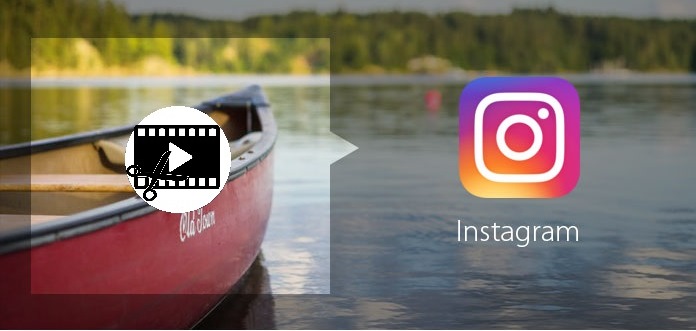
Приложения для редактирования видео в Инстаграм

Новый суперзум в Инстаграм с «эффектными» звуками

Скрываемся за фильтрами или Как включить маски в Инстаграм

Легенды о синей метке, или Как отметить друзей в Инстаграме?